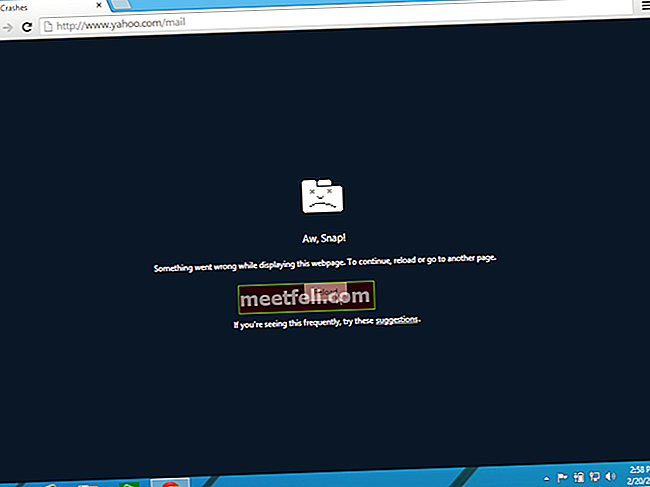Walaupun Samsung telah menggunakan banyak ciri berguna di Galaxy S7 and S7 edge terbaru mereka, mod Swasta dapat membantu anda menjaga privasi anda. Sekiranya anda takut menyimpan beberapa fail, foto atau video khas di dalam peranti anda, maka Samsung Galaxy S7 adalah penyelesaiannya dengan ciri mod Peribadinya yang memastikan anda dapat menyimpan semua barang peribadi anda pada peranti tersebut dan yang tidak akan dilancarkan kepada yang lain.
Lihat juga: Cara mengatur dan menggunakan Game Launcher di Samsung Galaxy S7
Apakah mod Peribadi?
Mod peribadi adalah ciri di Galaxy S7 yang dirancang untuk menyembunyikan fail yang diperlukan di beberapa aplikasi tertentu dan ini adalah aplikasi Galeri, Fail saya, dan Perakam Suara. Aplikasi tidak akan disembunyikan. Beberapa kandungan yang dipilih dalam aplikasi tersebut dapat disembunyikan menggunakan PIN, kata laluan atau jenis corak. Ia lebih seperti membuka kunci peranti, namun, orang tidak akan dapat melihat kandungan anda dalam mod Peribadi walaupun mereka dapat membuka kunci peranti. Kandungan yang anda sembunyikan hanya akan dilihat dalam mod Peribadi, jadi ketika anda keluar dari mod, kandungan tersembunyi tidak akan tersedia sama sekali.
Berikut adalah cara mengaktifkan dan menggunakan ciri ini di Samsung Galaxy S7 yang baru anda beli.
Cara mengaktifkan mod Peribadi:
Proses penyediaan mod Peribadi jauh lebih mudah yang memerlukan anda pergi ke tetapan dan membuat beberapa perubahan kecil untuk mengaktifkan PIN, kata laluan atau jenis corak.
- Buka aplikasi tetapan dari skrin utama peranti anda atau dari laci aplikasi.
- Selanjutnya ketik 'Privasi & Keselamatan' dan kemudian 'mod peribadi'.
- Togol suis untuk mengaktifkan pilihan ini.
- Seterusnya, ketuk jenis akses untuk mengaktifkan salah satu pilihan, PIN, kata laluan atau jenis corak berikut. Untuk mengaktifkan cap jari sebagai pilihan, anda perlu menetapkan cap jari terlebih dahulu dan kemudian menetapkan salah satu pilihan yang disebutkan setelah sidik jari diaktifkan. Itu sahaja. Anda kini berjaya mengaktifkan mod Peribadi pada peranti anda.
Cara menggunakan mod Peribadi:
Setelah anda menyediakan mod Peribadi, seterusnya cara menggunakannya. Proses langkah demi langkah mengenai cara menggunakan dan memindahkan fail ke mod peribadi dijelaskan di sini. Mod peribadi dibuat untuk berfungsi hanya dalam tiga aplikasi di Galaxy S7 sekarang dan itu adalah Galeri, Fail Saya, dan perakam Suara. Untuk mula menggunakan mod,
- Lancarkan terlebih dahulu mana-mana aplikasi tersebut dari Galeri, Fail Saya, dan perakam suara.
- Seterusnya pilih item yang hendak disembunyikan. Anda boleh memilih satu atau lebih item pada satu masa.
- Ketuk 'Lagi' yang terletak di sudut kanan atas skrin yang akan membawa beberapa pilihan.
- Sekarang ketik 'Pindah ke peribadi' dan item yang dipilih akan disembunyikan. Item tersembunyi tidak akan tersedia ketika mod peribadi dimatikan. Anda boleh mematikan mod ini dengan cara yang sama dengan pergi ke tetapan.
Prosesnya sama untuk semua aplikasi lain yang membolehkan anda menyembunyikan kandungan dalam peranti Galaxy S7.
Apa yang perlu dilakukan sekiranya anda terlupa kata laluan mod Peribadi?
Mungkin ada kalanya anda mungkin lupa kata laluan kerana tidak mengaksesnya untuk waktu yang lama. Apa yang harus dilakukan dalam keadaan seperti itu? Sebagai penyelesaian untuk masalah ini, cukup buat cadangan semua data anda di peranti Samsung dan kemudian lakukan tetapan semula kilang. Anda sekali lagi boleh mendapat akses ke mod Peribadi.
Lihat juga: Papan kekunci Samsung Galaxy Note 5 tidak berfungsi - Cara memperbaikinya